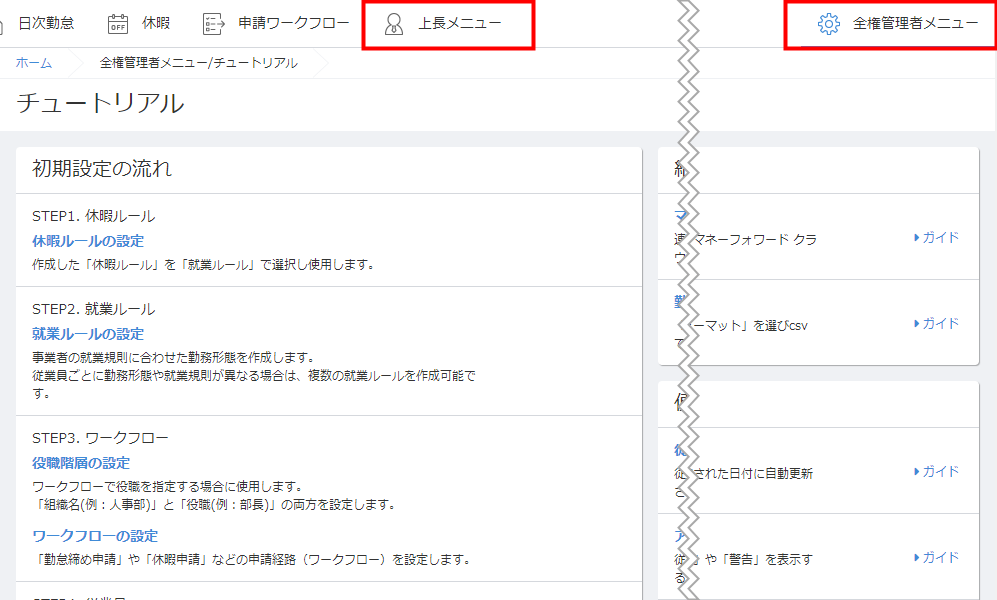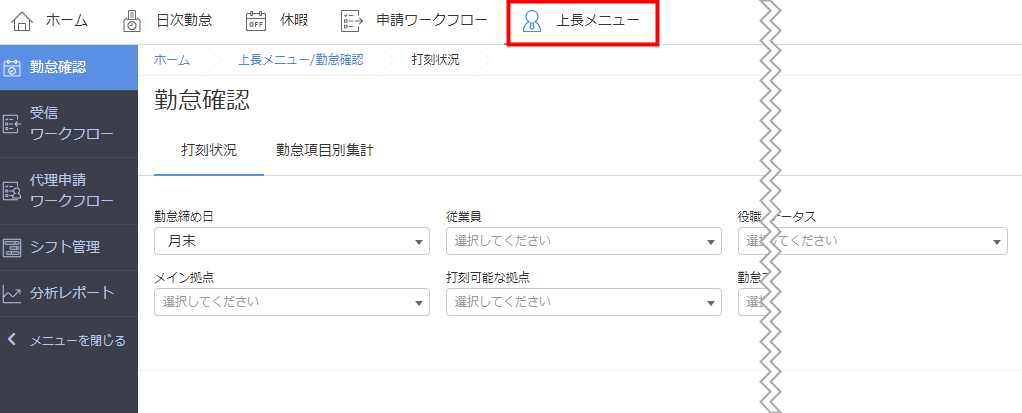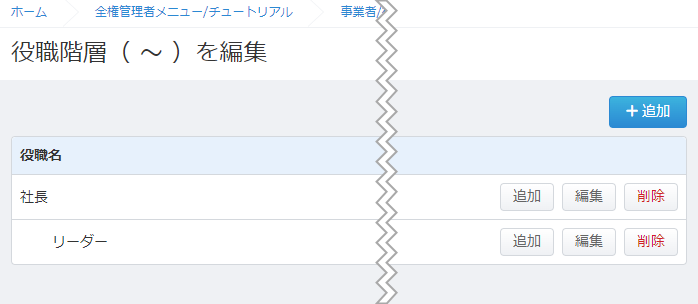マネーフォワード クラウド勤怠では、権限に関する設定が3つあります。
詳細は以下をご確認ください。
「全権管理者」の設定
「全権管理者」とは、事業者の初期設定や全従業員の勤怠確認など、マネーフォワード クラウド勤怠のすべての操作が行える権限を指します。
「全権管理者」として登録する場合は、「全権管理者メニュー」>「従業員」>「従業員一覧」画面で対象従業員の「編集」をクリックし、「ユーザー権限設定」の「全権管理者に設定する」にチェックを入れてください。
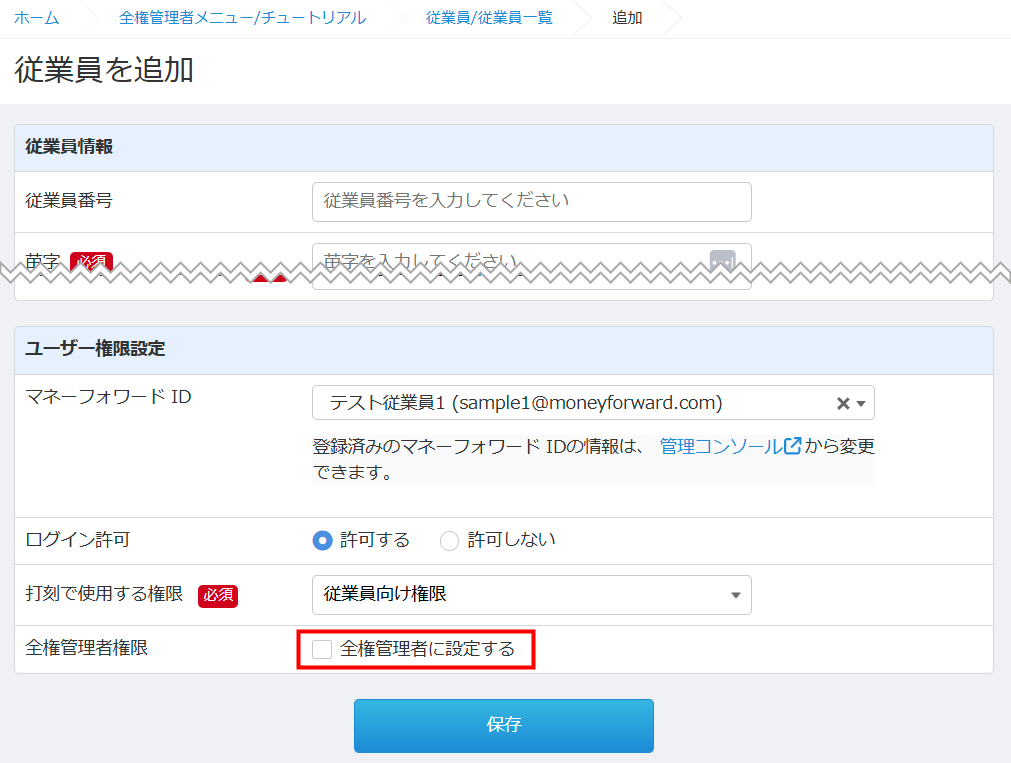
「全権管理者に設定する」にチェックを入れた場合
「全権管理者に設定する」にチェックを入れると、対象の従業員は「全権管理者メニュー」と「上長メニュー」を利用できます。
- 全権管理者メニュー:事業者に関するすべての設定が可能。
- 上長メニュー:従業員の勤怠確認やシフト管理が可能。
「全権管理者に設定する」にチェックを入れていない場合
「全権管理者に設定する」にチェックを入れていない場合、対象の従業員には「全権管理者メニュー」が表示されません。
「役職階層一覧」画面で上長である役職が設定されている従業員には、「上長メニュー」が表示されます。
- 上長である役職が設定されている場合、「上長メニュー」だけでなく、サービス画面の左側にもメニューが表示されます。表示されるメニューは、「全権管理者」に表示されるメニューと一部が異なります。
- 「上長メニュー」で確認できる従業員は、自身が所属する階層の配下となる役職の従業員です。
- 「上長メニュー」についてはこちらの項をご参照ください。
「打刻編集権限」の設定
「打刻編集権限」とは、「日次勤怠」画面や「上長メニュー」の「勤怠確認」で行える打刻の編集についての権限を指します。
「権限一覧」画面で設定した「打刻編集権限」は、従業員に紐づけることで利用できます。
設定手順
- 「全権管理者メニュー」にカーソルをあわせ、「従業員」を選択します。
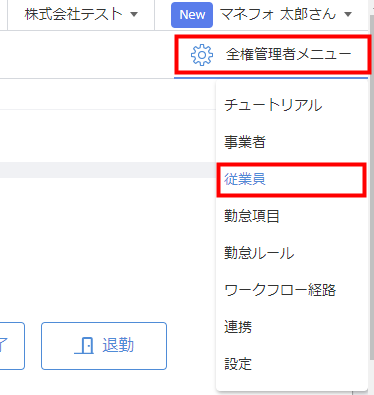
- 左メニューの「権限一覧」をクリックします。
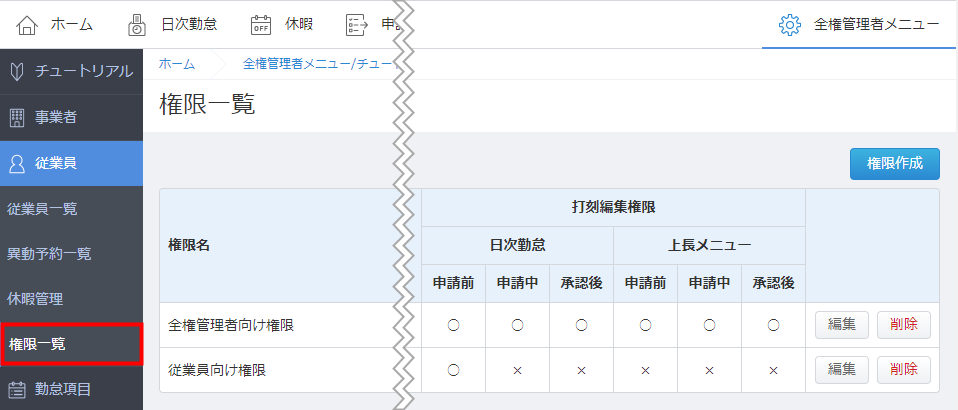
- 「権限一覧」画面で編集する権限の「編集」を選択するか、「権限作成」をクリックします。
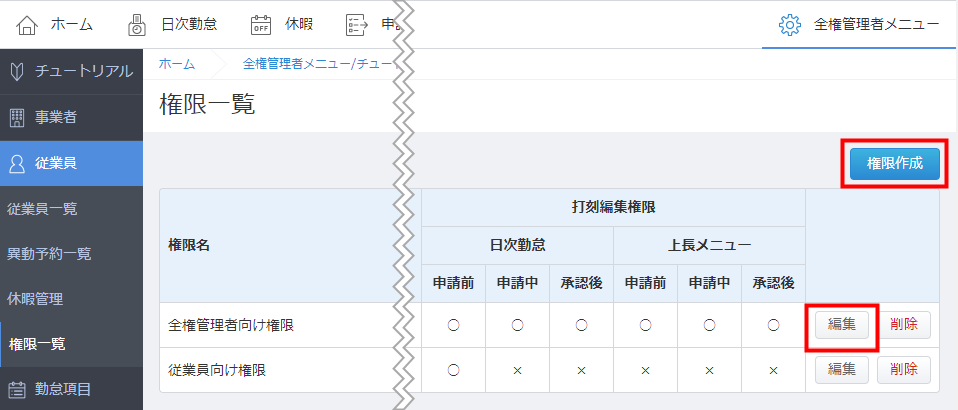
- 「打刻編集権限」で付与する権限を変更し、「保存」をクリックします。
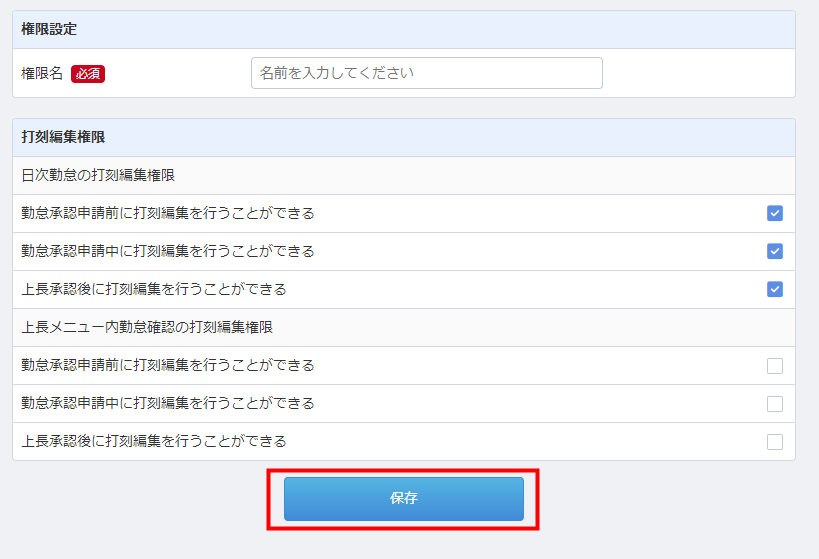
- 左メニューの「従業員一覧」をクリックし、「従業員一覧」画面で権限を設定する従業員の「編集」をクリックします。

- 「ユーザー権限設定」の「打刻で使用する権限」で作成した権限名を選択し、「保存」をクリックします。
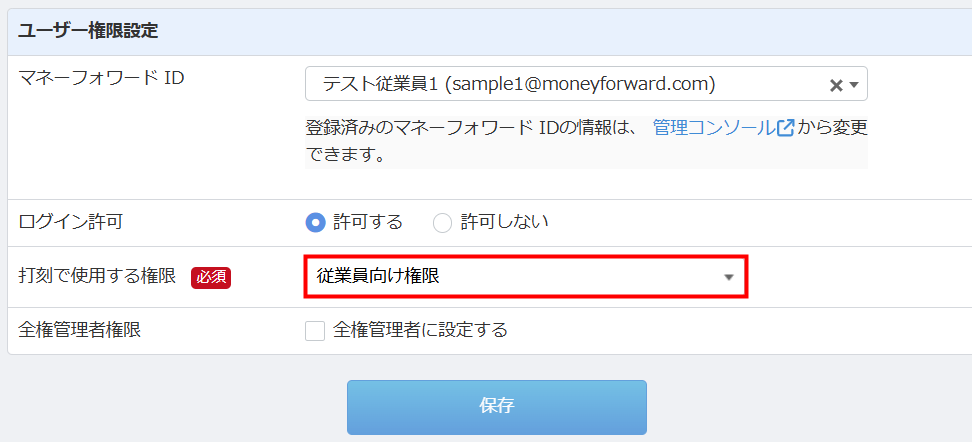
「打刻編集権限」の設定方法
「上長メニュー」の設定
「上長メニュー」とは、以下の従業員に表示されるメニューのことを指します。
- 「ユーザー権限設定」の「全権管理者に設定する」にチェックが入っている従業員
- 「役職階層一覧」画面で上長である役職が設定されている従業員
具体例
本項では、第1階層に「社長」、第2階層に「リーダー」を設定している場合を例に説明します。
社長
第1階層である「社長」は、自身の下に「リーダー」が設定されています。
このとき、「社長」は上長である状態のため、「上長メニュー」が表示されます。
リーダー
第2階層である「リーダー」は、自身の下に部下となる役職が設定されていません。
このとき、「リーダー」は上長ではない状態のため、「上長メニュー」は表示されません。
Q. 上長メニューが表示されないのですが、どのように設定すればよいでしょうか?
※本サポートサイトは、マネーフォワード クラウドの操作方法等の案内を目的としており、法律的またはその他アドバイスの提供を目的としたものではありません。当社は本サイトに記載している内容の正確性・妥当性の確保に努めておりますが、実際のご利用にあたっては、個別の事情を適宜専門家に相談するなど、ご自身の判断でご利用ください。
頂いた内容は、当サイトのコンテンツの内容改善のためにのみ使用いたします。